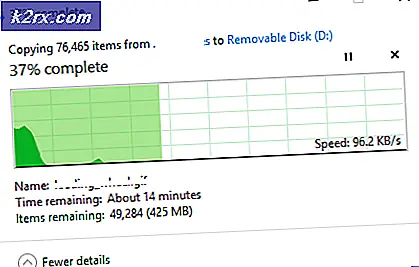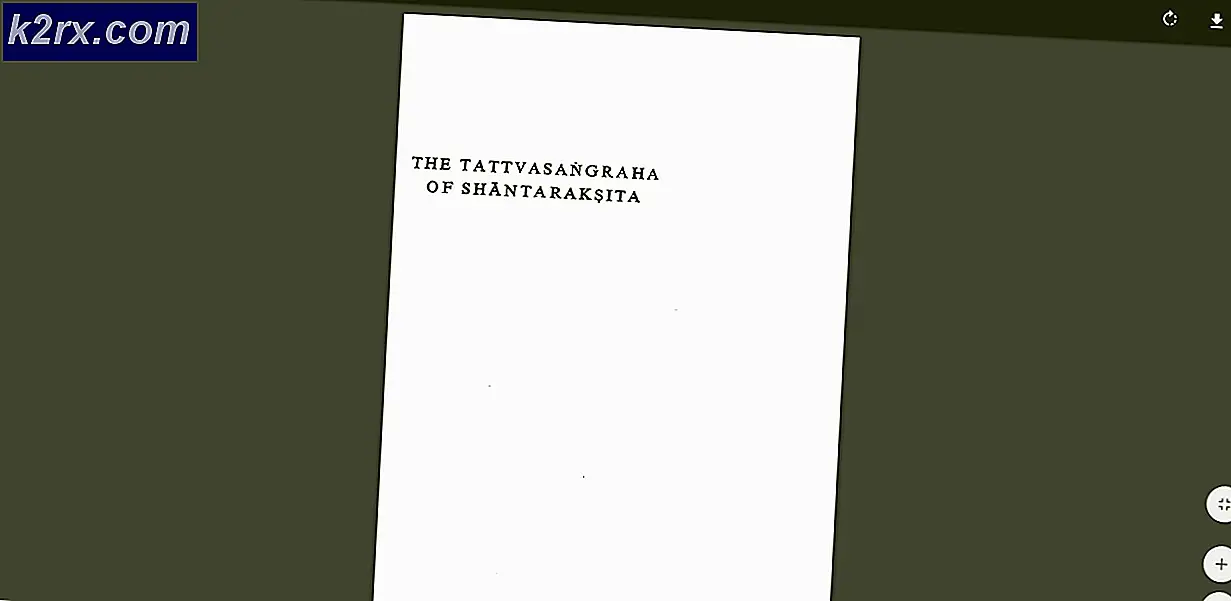Fix: Skype-Benachrichtigungen werden nicht entfernt
Skype ist eine Telekommunikations-Software, die sich auf die Bereitstellung von Video-Chat- und Sprachanrufen für Benutzer auf der ganzen Welt spezialisiert hat. Microsoft besitzt derzeit Skype und hat verschiedene Plattformen unterstützt. Obwohl es die am häufigsten verwendete Anwendung auf dem PC für Videotelefonie ist, ist die Anwendung bei weitem nicht perfekt.
Ein häufiges Problem, mit dem Skype-Benutzer auf dem Windows-Betriebssystem konfrontiert sind, während Skype verwendet wird, besteht darin, dass Skype es ablehnt, die Nachrichten- / Anrufbenachrichtigungen zu löschen, selbst nachdem Sie sie gelesen haben. Dieses Problem beinhaltet auch die Bedingung, dass Ihr Skype-Symbol für einen unbestimmten Zeitraum einen roten Punkt auf seinem Symbol hat (ein roter Punkt bedeutet, dass es eine Benachrichtigung gibt, die Sie noch nicht gelesen haben). Die Korrekturen für dieses Problem sind recht einfach und einfach. In den meisten Fällen behebt die erneute Anmeldung bei Ihrem Skype-Client das Problem.
Lösung 1: Neuanmeldung bei Skype
Die einfachste Problemumgehung für dieses Problem besteht darin, sich erneut bei Ihrem Skype-Client anzumelden. Wie alle anderen Programme hat auch Skype eine Reihe von Fehlern und falschen Konfigurationen. Es ist möglich, dass eine erneute Anmeldung am Client alle Konfigurationen zurücksetzt, alle Daten lädt und das Problem in der Diskussion behebt.
Hinweis: Führen Sie diese Lösung nicht durch, wenn Sie Ihre Anmeldedaten nicht zur Hand haben, da Sie sie erst eingeben müssen, bevor Sie sich erneut anmelden können.
- Starten Sie den Skype-Client.
- Klicken Sie auf die Menüschaltfläche (drei Punkte), die im oberen Bereich des Fensters voreingestellt ist.
- Klicken Sie jetzt auf Abmelden .
- Der Client bestätigt nun das Abmelden, indem er ein kleines Fenster öffnet. Klicken Sie auf Abmelden, um fortzufahren.
- Melden Sie sich erneut mit Ihren Anmeldeinformationen bei Skype an. Bitten Sie einen Ihrer Freunde, Ihnen eine Beispielnachricht zu senden und zu überprüfen, ob das Benachrichtigungsproblem behoben wurde.
Lösung 2: Skype von Ihrem Browser aus protokollieren
Eine andere Problemumgehung, die auch für viele Menschen funktioniert, ist die Anmeldung bei Skype mit einem beliebigen Browser. Skype verfügt außerdem über einen Webclient, über den Sie sich ohne die herkömmliche Anwendung bei Ihrem Konto anmelden können. Sie würden ein Fenster wie dieses sehen, wenn Sie zum Web-Klienten navigieren (Verbindung oben gegeben).
Manchmal kann der Signiervorgang eine Weile dauern, seien Sie also geduldig. Nachdem Sie angemeldet sind, bitten Sie einen Ihrer Freunde, Ihnen eine Nachricht zu senden und die Nachricht zu öffnen. Das Problem wird nicht im Webclient vorhanden sein. Melden Sie sich jetzt vom Webclient ab und prüfen Sie, ob das Problem von der auf Ihrem Computer installierten Anwendung verschwunden ist.
Lösung 3: Aktualisieren von Skype
Wenn auf Ihrem Computer eine ältere Version von Skype installiert ist, wird empfohlen, diese so bald wie möglich auf die neueste Version zu aktualisieren. Wie wir alle wissen, führt Windows immer wieder Updates für sein Betriebssystem und nebeneinander, es stellt auch Updates für seine Anwendung (Skype). Wenn beide nicht synchron sind, könnte dies für viele Benutzer ein Problem darstellen. Darüber hinaus gibt es zahlreiche Bugfixes, auf die das neue Update für die Anwendung abzielt. Sie können die neueste Version von Skype einfach über die offizielle Microsoft-Website herunterladen.
Laden Sie die ausführbare Datei an einen zugänglichen Ort herunter und deinstallieren Sie die aktuell installierte Skype-Version mit Hilfe von Programme und Funktionen (drücken Sie Windows + R und geben Sie appwiz.cpl ein ). Führen Sie nach der Deinstallation die neue ausführbare Datei aus und installieren Sie die neueste Version.
PRO TIPP: Wenn das Problem bei Ihrem Computer oder Laptop / Notebook auftritt, sollten Sie versuchen, die Reimage Plus Software zu verwenden, die die Repositories durchsuchen und beschädigte und fehlende Dateien ersetzen kann. Dies funktioniert in den meisten Fällen, in denen das Problem aufgrund einer Systembeschädigung auftritt. Sie können Reimage Plus herunterladen, indem Sie hier klicken